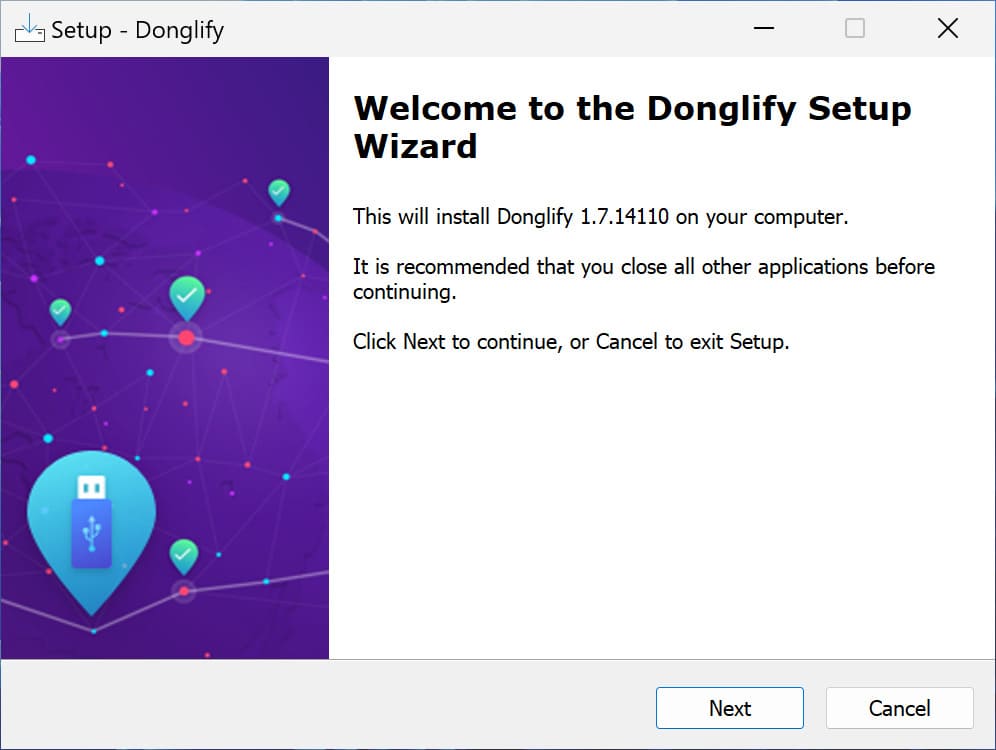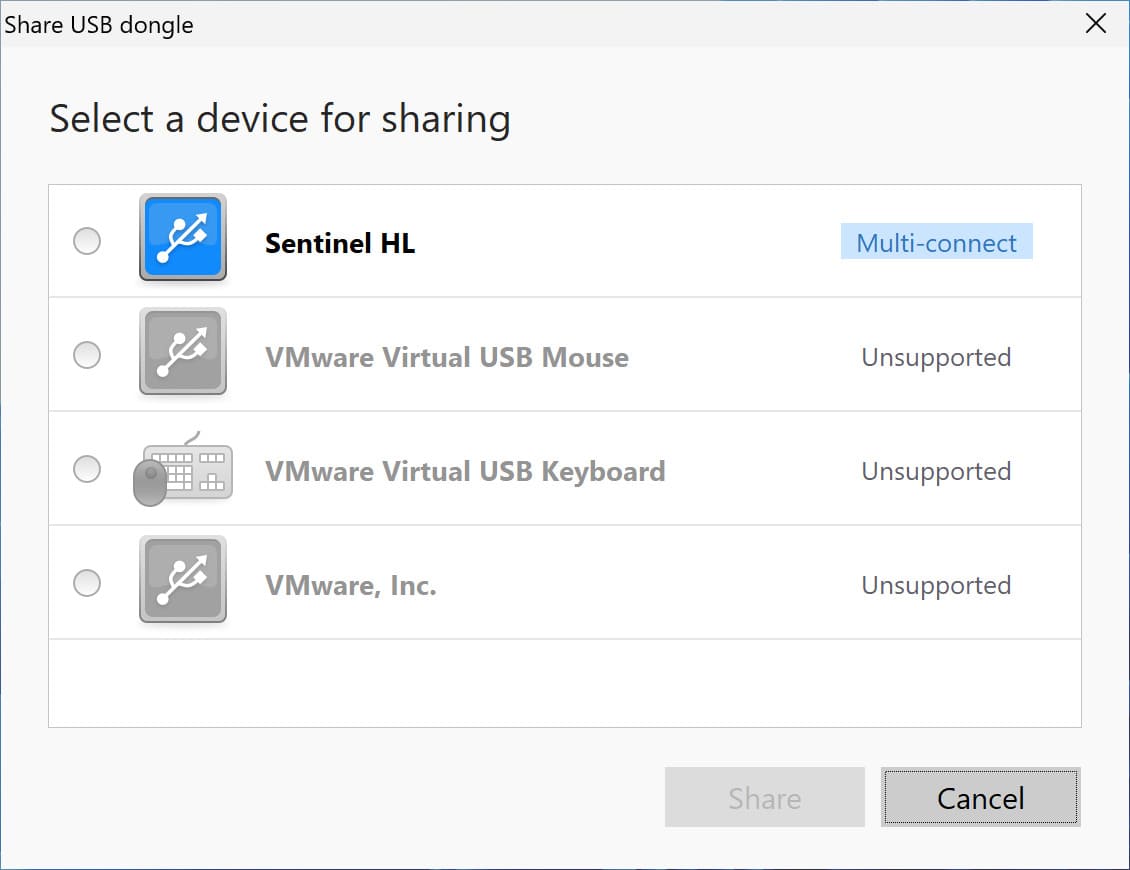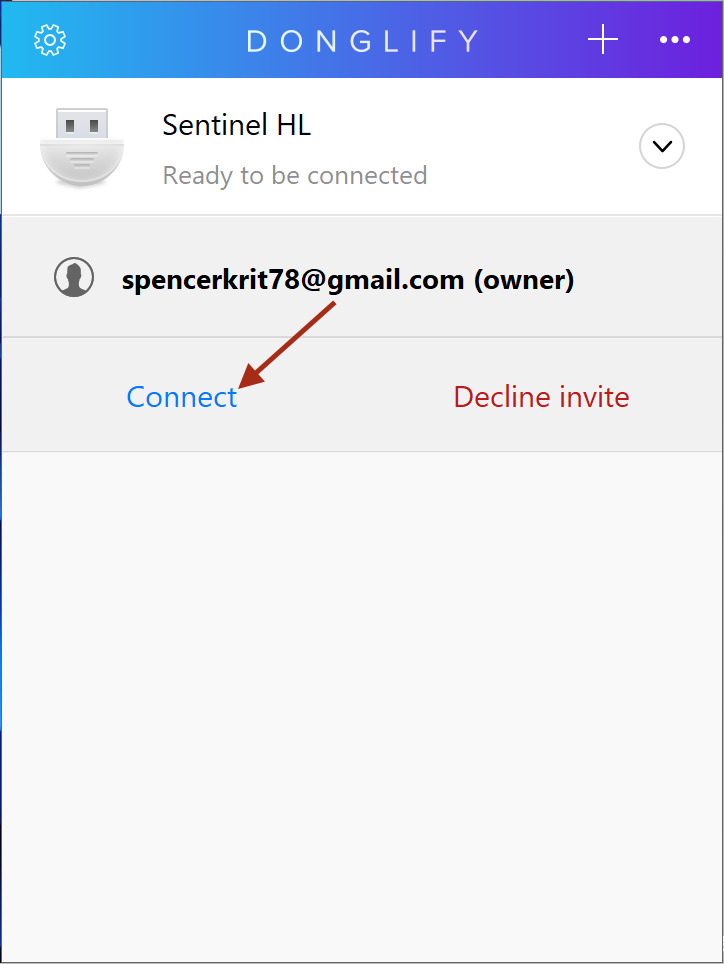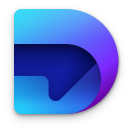Condividere una YubiKey tramite rete
I dongle USB, come YubiKey, sono strumenti estremamente efficaci per proteggere gli account personali e aziendali da accessi non autorizzati. In questa guida ti spiegheremo come usare una YubiKey da remoto in modo sicuro e semplice, e perché è una delle soluzioni più apprezzate dagli utenti.
Accedere da remoto a una YubiKey con USB Network Gate
Immagina di avere un account aziendale e dover condividere una sola YubiKey con più colleghi. Non sarebbe comodo se ognuno potesse collegarsi alla YubiKey direttamente dal proprio computer, anche da remoto?
Oppure, lavori da casa ma devi accedere a un account aziendale dal computer dell’ufficio, mentre la tua chiavetta YubiKey è fisicamente collegata al PC di casa.
In questi casi, un software dedicato all’accesso remoto ai dongle USB di sicurezza può fare la differenza.